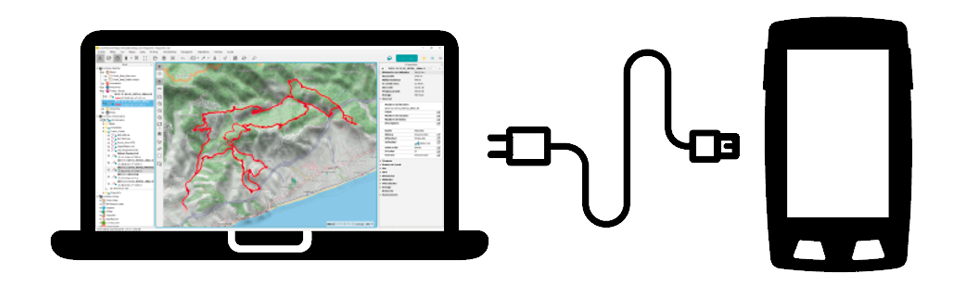
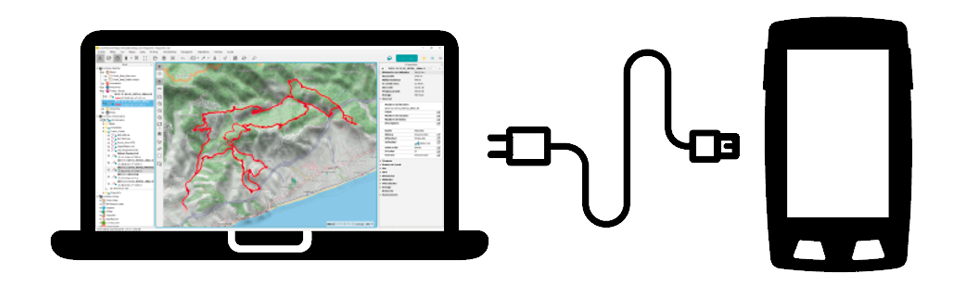
Wenn Sie Ihr Gerät an einen Computer anschließen, können Sie mehrere Aktionen durchführen:
•Laden des Geräts: Wenn Sie kein Ladegerät haben, schließen Sie Ihr Gerät direkt an den Computer an, der es dann übernimmt, den Akku des Geräts zu laden.
•Dateien übertragen: Übertragen Sie Karten, Wegpunkte, Routen oder Tracks zwischen dem Gerät und Ihrem Computer.
•AGPS-Information aktualisieren: Beschleunigen Sie den Startprozess des GPS, indem Sie die Wartezeit, die für die Fixierung eines GPS-Signals notwendig ist, reduzieren.
•Synchronisieren Sie Ihre Aktivitäten mit GO Cloud: Wenn Sie die Option automatische Synchronisierung zwischen Ihrem Gerät und der GO Cloud nicht aktiviert haben, können Sie auch manuell Ihre letzten Aktivitäten von Ihrem Rechner aus auf die GO Cloud hochladen.
•Aktualisieren Sie Ihr Gerät auf die neueste Version der Software TwoNav: TwoNav veröffentlicht regelmäßig Aktualisierungen der Software für Ihr GPS. Diese Aktualisierungen sind kostenlos und fügen dem GPS neue Funktionalitäten hinzu.
Speichereinheiten
Wenn ein Gerät von TwoNav an einen Computer angeschlossen wird, wird es zu einer Speichereinheit und erscheint in dieser Form in der Liste:
•Laufwerk GPS: Interner Speicher des Geräts.
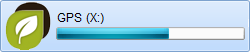
•Laufwerk Wechselspeicher: MicroSD-Karte als extra Speicherplatz.
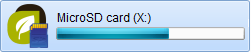
Speicherordner
|
|
|
|
|
|
|
|
|
|
|
KARTEN |
WEGPUNKTE |
ROUTEN |
Ab diesem Moment können Sie frei von Ihrem Computer aus alle Dateien verwalten, die sich auf dem Gerät befinden (einschließlich der Dateien für internen Gebrauch). Denken Sie daran, Sie können Karten/Routen/Wegpunkte von jedem Ordner des Geräts verschieben, aber nur die Dateien, die sich in den voreingestellten Ordnern befinden, erscheinen in den Listen der Elemente von TwoNav. Dies sind die voreingestellten Speicherorte für Karten/Routen/Wegpunkte:
•Standardordner für Karten:
‘TwoNavData/Maps’
•Standardordner für aufgezeichnete Aktivitäten:
‘TwoNavData/Data/Tracklog’
•Standardordner für Wegpunkte:
‘TwoNavData/Data’
•Standardordner für Routen:
‘TwoNavData/Data’